文章详情页
Win11 如何处理A卡掉驱动的问题
浏览:74日期:2023-05-20 11:48:49
大家都知道显卡是一台电脑运行的基础之一,最近有很多小伙伴在使用win11系统时一直出现A卡掉驱动导致电脑软件闪退黑屏的事情,特别的影响用户使用电脑的体验,那这种情况到底是怎么一回事呢?想知道的小伙伴们可以看看下面小编分享的解决方案。
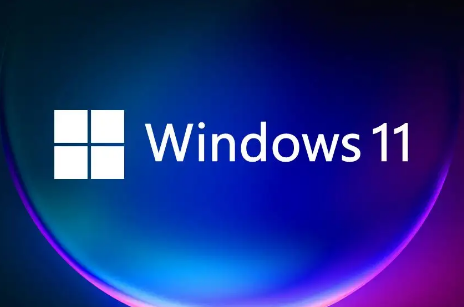
1、首先,按键盘上的【Win 】键,或点击任务栏上的【Windows开始徽标 】,然后找到并点击右上角的【所有应用 】;

2、所有应用下,找到AMD的软件,并点击【右键 > 更多 > 应用设置 】;

3、后台应用权限这里,默认的是电源已优化(推荐),改为【始终 】;

1、首先,按【Win 】键,或点击任务栏上的【开始图标 】,然后点击已固定应用下的【设置 】;

2、打开的设置(Win+i)窗口,左侧点击【Windows 更新 】;

3、接着在更多选项下,点击【高级选项(传递优化、可选更新、活动时间以及其他更新设置) 】;

4、其他选项下,点击【可选更新(功能、质量和驱动程序更新) 】;
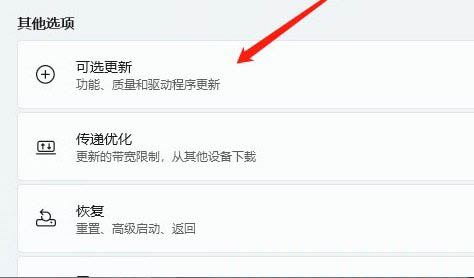
5、当前路径为:Windows 更新 > 高级选项 > 可选更新,点击【驱动程序更新 】;

看了这么多,你学会了吗?想要获得最新资讯就来IE浏览器中文网站!简单易懂的软件教程、令人耳目一新的游戏玩法这里统统都有,更多精彩不容错过!
相关文章:
1. 录屏怎么保存gif动图? UOS录屏生成Gif动画的技巧2. Win11Beta预览版22621.1180和22623.1180发布 附KB5022363内容汇总3. 如何纯净安装win10系统?uefi模式下纯净安装win10系统图文教程4. freebsd 服务器 ARP绑定脚本5. 如何安装win10和win11双系统?win10和win11双系统安装详细教程6. Thinkpad e580笔记本怎么绕过TPM2.0安装Win11系统?7. 统信uos系统怎么进行打印测试页和删除打印机?8. 中兴新支点操作系统全面支持龙芯3A3000 附新特性9. Fdisk硬盘分区图文教程(超详细)10. 如何在电脑PC上启动Windows11和Linux双系统
排行榜

 网公网安备
网公网安备